相关文章
如何转换MP4到MP3与最好的MP4到MP3转换器
水晶陈更新于2022年3月18日视频转换器技巧
“你知道如何将。mp4视频转换为。mp3音频文件吗?”我买了一些漂亮的MP4音乐录影带。如果我能把MP4转换成MP3,我就能和我的手机共享它,在任何地方听音乐。我该怎么做?有没有人知道一个免费的解决方案,可以帮助我把MP4变成MP3?有什么建议吗?”
快速导航
快速访问:手动更改。mp4扩展名为。mp3
有一种方法可以快速将MP4视频文件转换为MP3音频文件,即将文件扩展名从. MP4更改为MP3。
注意:这不是一个百分百有效的建议。在执行以下提示之前,请确保您有目标MP4视频文件的副本。
步骤1。创建目标MP4视频的副本。
步骤2。将复制的视频文件扩展名从mp4更改为MP3:
右键单击复制的文件>选择“重命名”>将。mp4更改为。mp3 >单击“是”确认。

步骤3。尝试用音乐播放器或媒体播放器播放MP3文件。
如果你听到了音乐,恭喜你。如果你什么都没听到,试试下面的解决方案。
如何在Windows和Mac上转换MP4到MP3
在下面,你会发现一个列表最好的免费MP3转换器它可以帮助你在Windows、Mac、在线甚至iOS和Android设备上免费将MP4转换为MP3:
# 1。EaseUS视频转换器
EaseUS视频转换器是一个简单而强大的视频转换器,兼容Windows 11, 10, 8和7。它支持所有主要的媒体文件格式,如MP4, MP3, AVI, MOV, MKV, VOB等,所以你会发现,通过使用这个软件,很容易在短时间内改变音频或视频格式。
当涉及到MP4到MP3的转换任务时,这只是一块蛋糕。在这个项目的帮助下,你可以做到把MP3转换成MP4没有任何质量损失,反之亦然。除了这些基本的转换特性外,您还可以使用批量转换、自定义参数和高速转换。所有这些功能将为您提供一个更好的体验,而转换媒体文件。
亮点:
- 支持1000多种音频和视频格式
- 比其他转换器速度快30倍
- 将音频转换为视频反之亦然
- 转换后合并文件
详细的教程在Windows上传输MP4到MP3:
步骤1。在您的计算机上启动EaseUS视频转换器。接下来,在主界面中,选择左边的“Audio Extractor”。然后找到你的目标视频文件,并将其拖到这个程序。

步骤2。点击“设置”>“音频”>“MP3”设置输出文件格式。如果需要,您还可以点击“编辑”按钮来更改频道、采样率、比特率和文件名。

步骤3。单击下箭头图标,可更改主界面下方的保存路径。一旦完成,点击“提取全部”开始你的任务。
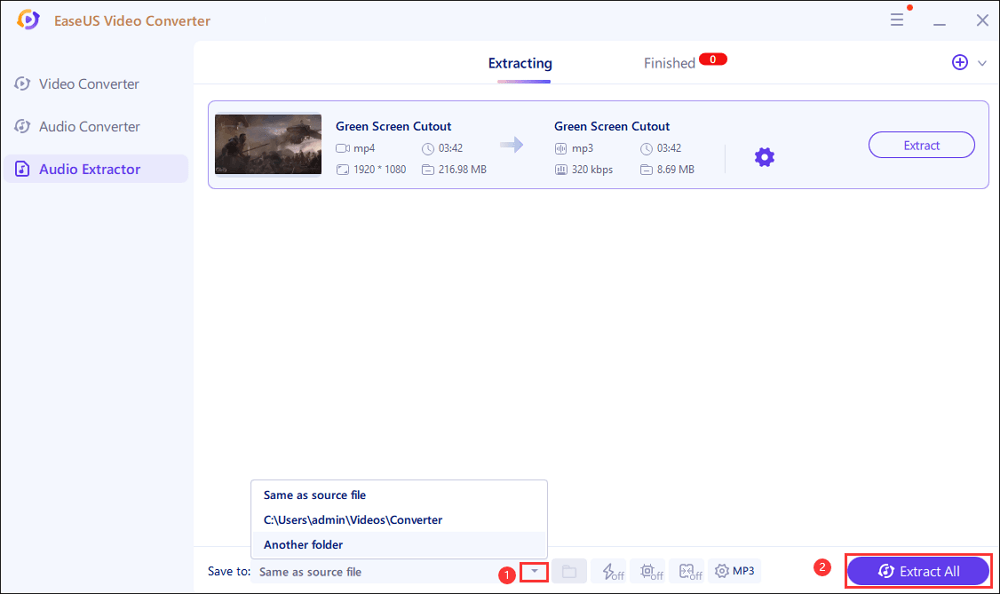
# 2。EaseUS视频编辑器(最好推荐)
EaseUS视频编辑器是一款视频编辑软件,您可以创建具有高级视频编辑功能的精美视频,例如剪辑视频,从视频中提取音频等。
此外,EaseUS视频编辑器也是一个MP4到MP3转换器,其中包含的文件格式转换功能,使您能够灵活将视频转换为音频文件。例如,你可以用它来将视频转换为MP4,将MP4转换为GIF等。
EaseUS视频编辑器
简单和智能的视频编辑软件初学者
- 免费转换MP4到MP3
- 支持视频到音频之间的无损文件转换
- 支持所有Windows操作系统
- 支持主要视频和音频格式,如MP4, MOV, AVI, MP3, AAC等。
由TechRadar, Fstopper等信任。
教程:如何用EaseUS视频编辑器将MP4转换为MP3
步骤1。启动EaseUS视频编辑软件,系统将提示您为项目选择纵横比。从屏幕上的三个选项中选择一个。

步骤2。在下面的屏幕上,单击”在顶部导入“选项,并选择您的视频文件。

步骤3。导航到视频保存的位置并选择它。右键单击视频,选择“添加到项目”。它将被添加到当前项目中。

步骤4。点击顶部的Export选项,将视频导出为MP3文件。

第5步。在接下来的屏幕上,单击Audio选项卡,然后选择MP3。完成后,单击Export将转换后的文件保存到您的计算机。

# 3。Windows Media Player
Windows Media Player适用于Windows设备。这个MP4到MP3转换器还支持编辑视频和更改媒体文件扩展名,例如,到转换MP4到MP3的高质量。
优点:
- 免费使用
- 支持Windows 7/8.1/10和macOS操作系统
使用Windows Media Player将MP4更改为MP3的步骤
步骤1。打开Windows Media Player,点击“File”>“Open”选择要更改为MP3的MP4文件。

步骤2。MP4将自动在Windows媒体播放器中播放。
步骤3。在Windows Media Player上,选择“组织”>“选项”。

步骤4。进入“Rip Music”选项卡,点击“Change”选择一个安全的位置保存转换后的MP3文件,并设置格式为“MP3”。
第5步。点击“应用”和“确定”确认所有更改。

# 4。VLC媒体播放器
VLC是一个免费和开源的跨平台多媒体播放器,允许您播放大多数格式的媒体文件。欧宝体育投注网站它还支持文件转换。您可以轻松地转换MP4到MP3与VLC媒体播放器。Windows和Mac用户都可以使用这个媒体播放器来改变他们的视频格式。
优点:
- 免费的
- 支持Windows、Mac OS、Linux、iOS和Android
指南:如何转换MP4到MP3与VLC
步骤1。在你的电脑上启动VLC媒体播放器,点击“媒体”并选择“转换/保存”。

步骤2。点击“添加”并浏览打开你的MP4文件,然后点击“转换/保存”。
步骤3。在“设置”中选择“配置文件”中的“音频- MP3”,点击“浏览”选择转换后文件的保存路径。

步骤4。点击“开始”开始转换过程。
在此之后,您可以导航到在计算机上播放转换后的MP3文件。
# 5。iTunes
iTunes是苹果公司生产的一款大欧宝体育投注网站型多媒体播放器。它为Windows、Mac和iOS用户提供音乐、电影、电视节目和播客等,让他们在自己的设备上享受。
除了观看在线节目,听好听的音乐,你还可以用它来更改文件扩展名,将MP4转换为MP3或MP3把MP3转换成MP4。
优点:
- 免费的
- 兼容所有Windows和Mac OS
使用iTunes转换MP4到MP3的指南
步骤1。打开iTunes >编辑>首选项。

步骤2。>点击“导入设置…”

步骤3。在弹出菜单上选择要转换为MP4文件的编码格式,单击“确定”确认。

步骤4。从你的库中选择MP4文件,到文件>创建新版本或转换>选择“创建MP3版本”。

如何在线转换MP4到MP3
除了在Windows和Mac电脑上使用MP4到MP3转换软件将视频转换为音频外,你还可以尝试在线MP4到MP3转换。大多数在线文件转换器是免费的,所以它是MP4到MP3的在线转换器工具。
优点:
- 免费的
- 支持Windows和Mac操作系统
缺点:
- 未知在线文件转换器可能感染病毒
如果您决定求助于在线MP4转MP3转换器,请谨慎选择一个值得信赖的转换器。这里有一个备受好评的在线转换器列表,你可以拿起一个,轻松地将MP4转换为MP3:
- Onlinevideoconverter
- Zamzar(支持URL转换,如YouTube视频URL)
- Convertio
- 在线音频转换器(支持从GoogleDrive/Dropbox/RUL文件转换)
结论
本页介绍可靠和免费的文件转换软件和应用程序,以帮助您在Windows, Mac计算机,iOS和Android设备上将MP4转换为MP3。对于Windows操作系统,推荐使用EaseUS视频转换器,其直观的工作流程和强大的转换功能。试试吧,它永远不会让你失望!
![[2022解决]VLC如何在Windows 10上播放蓝光”>
</div>
<div class=](http://www.leppardrock.com/multimedia/images/en/video-editor/related-articles/22.jpg)

![[2022]最佳13个视频到音频转换器”>
</div>
<div class=](http://www.leppardrock.com/multimedia/images/en/video-editor/related-articles/16.jpg)

